Windows 11의 Chrome에서 페이지를 자동으로 새로 고치는 3가지 쉬운 방법

계속해서 새로고침 버튼을 누르는 것에 지치셨나요? 다음은 Windows 11 기기의 Chrome에서 페이지를 자동으로 새로 고치는 데 사용할 수 있는 3가지 쉬운 방법입니다.

When it comes to Top System Optimization Utilities, iObit Advanced SystemCare will always be on this list. The software has tons of modules to clean, optimize & protect privacy on Windows PC. But is it really necessary for your device? Read everything about the product here!
무료 평가판: 예
사용 용이성: 정크 정리 , 악성 콘텐츠 스캔 및 속도 향상을 위한 효율적인 원 클릭 인터페이스
성능 기능: 20+
호환성: Windows 10, Windows 8, Windows 7, Vista 및 XP
현재 가격: $19.99
지원: 연중무휴 헬프라인 번호/이메일/소셜 미디어 처리
우리 점수: 4/5
iObit Advanced SystemCare PRO란 무엇입니까?
iObit의 Advanced SystemCare는 효율적인 원클릭 인터페이스를 사용하여 사용자가 PC 를 청소, 최적화, 속도 향상 및 보호하는 데 도움이 되는 올인원 솔루션입니다 . 이전/새 컴퓨터에서 조정 유틸리티를 실행하고 정크 파일을 정리하고, 악성 콘텐츠를 검색하고, 디스크를 조각 모음하고, 일반적인 레지스트리 오류를 수정하고, 보안 허점을 수정하는 등의 작업을 수행할 수 있습니다. Advanced SystemCare는 Free, PRO(여기에서 검토) 및 Ultimate(보안 중심 선택)의 세 가지 변형으로 제공됩니다.
기능: iObit Advanced SystemCare PRO
다음은 PC 청소 도구인 System Mechanic에서 제공하는 기능 집합에 대한 분석입니다.
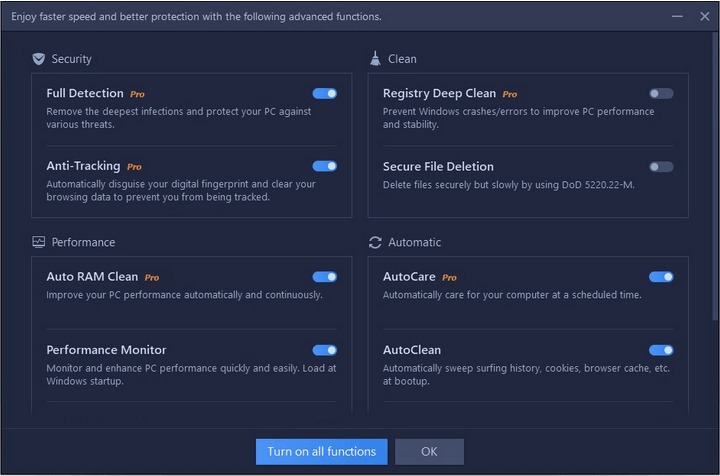
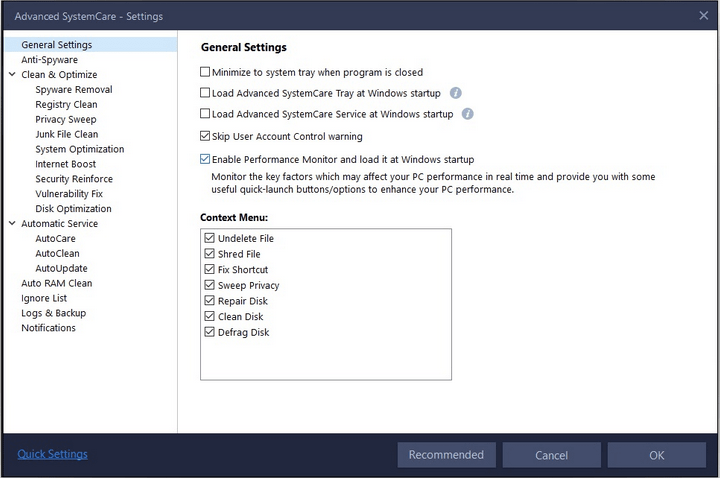
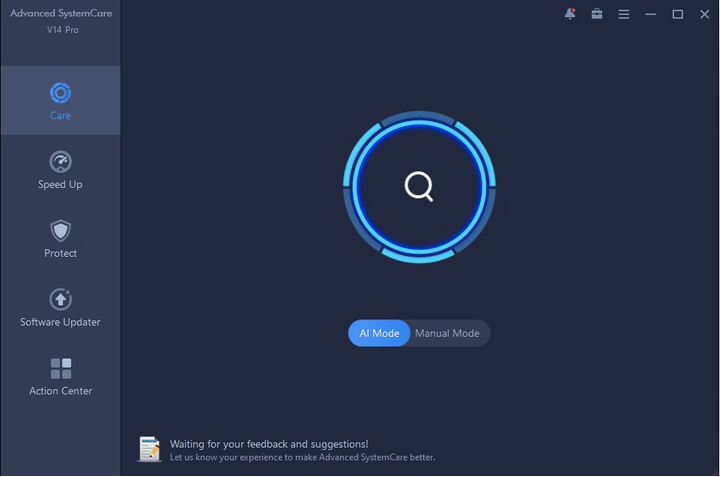
제품 품질 점수: iObit Advanced SystemCare PRO
장단점: iObit Advanced SystemCare PRO
다른 모든 시스템 청소 및 최적화 솔루션과 마찬가지로 Advanced SystemCare는 PRO 유틸리티와 함께 몇 가지 빛나는 특전과 단점을 제공합니다. 한번 봐봐:
장점
단점
기술 사양:
다음은 iObit Advanced SystemCare의 최소 시스템 요구 사항에 대한 분석입니다.
설치 과정: iObit Advanced SystemCare
Advanced SystemCare를 설치하고 구성하는 과정은 매우 쉽습니다. 아래에 언급된 단계에 따라 Windows 컴퓨터에 PC Cleaner & Optimizer를 배포하기만 하면 됩니다.
1단계 - iObit 공식 웹사이트로 이동하여 Speedup 탭으로 전환하고 Advanced SystemCare를 클릭합니다.

Advanced SystemCare의 무료 버전을 설치하여 제품의 성능 향상과 전반적인 품질을 확인할 수 있습니다. 만족하면 Pro 버전으로 전환할 수 있습니다!
2단계- 웹사이트에서 설치 파일을 다운로드합니다. 파일 크기는 약 48MB입니다. 설치 프로세스가 완료될 때까지 기다리십시오.
3단계- Pro 버전을 활성화해야 하는 경우 유효한 라이센스 코드가 필요합니다. 아래 를 클릭하시면 구매 하실 수 있습니다
4단계- 메인 대시보드 하단에 있는 Enter code text 링크를 누르십시오. 다음 화면에서 라이센스 코드를 입력하고 지금 등록 버튼을 누르면 활성화 프로세스가 완료됩니다.
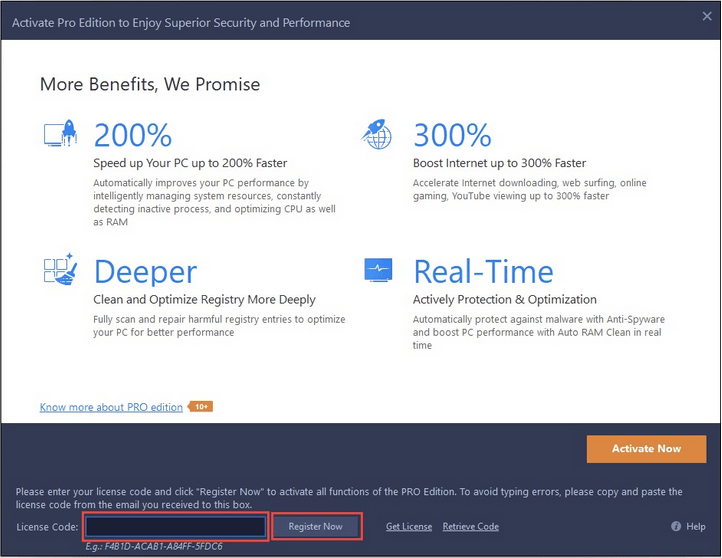
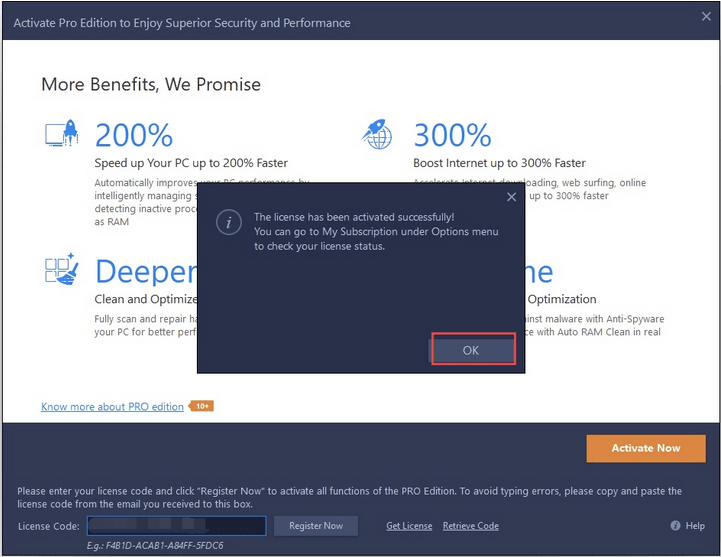
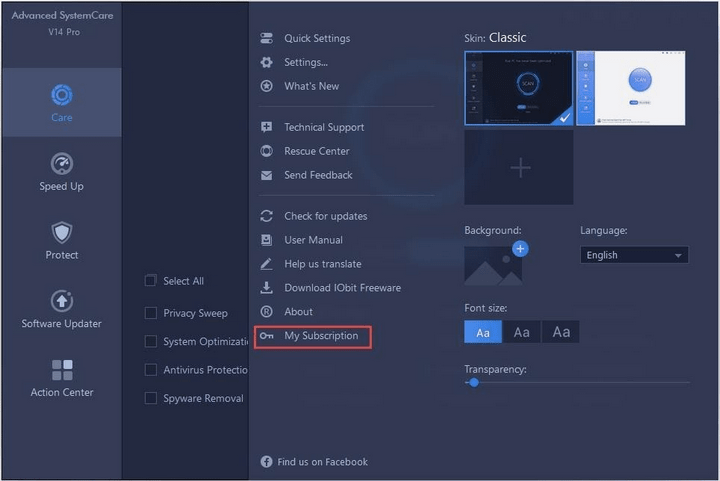
업그레이드 프로세스 후 화면 오른쪽 상단의 (가로선 세 개 아이콘)을 클릭하고 내 구독으로 이동하여 라이선스 상태와 관련된 전체 세부 정보를 확인할 수 있습니다.
비디오 자습서: iolo의 System Mechanic을 사용하는 방법?
시간이 부족하세요? 전체 비디오 자습서를 시청하여 3분 이내에 System Mechanic에 대한 모든 것을 알 수 있습니다.
?
iObit Advanced SystemCare: 무료 VS Pro VS Ultimate
Advanced SystemCare는 무료, Pro 및 보안 중심 Ultimate의 세 가지 버전으로 제공됩니다.
| 특징: | 시스템케어 무료 | 시스템케어 프로 | 시스템케어 얼티밋 |
|---|---|---|---|
| 기본 PC 청소 | 예 | 예 | 예 |
| 이중 보호를 위해 바이러스 백신 활성화 | 아니요 | 예 | 예 |
| 자동 관리(스케줄러) | 아니요 | 예 | 예 |
| 속력을 올리다 | 아니요 | 예(개선된 PC 시작 및 인터넷 부스터) | 예 |
| 소프트웨어 업데이터 | 아니요 | 예 | 예 |
| 앱/도구 모음 클리너 | 아니요 | 아니요 | 예 |
| 퍼포먼스 모니터 | 예 | 예 | 예 |
| 구조 센터 | – | 예 | 예 |
| 서핑 보호 및 광고 제거 | 예 | 예 | |
| 프라이버시 실드 | 예(기본 PC 보호) | 예 | 예 |
| 브라우저 안티 태킹 | 아니요 | – | 예 |
| FaceID로 자동으로 침입자 캡처 | 예 | 예 | 예 |
| 가격: | $0 | $19.99/년 | $29.99/년 |
사용자 리뷰:
다음은 iObit의 Advanced SystemCare에 대한 고객의 의견입니다.

가장 가까운 경쟁자: 최고 수준의 iObit SystemCare 대체품
| 최고의 PC 클리너 및 최적화 도구 | 하이라이트 | 가격 | 우리의 점수 |
|---|---|---|---|
| 고급 시스템 최적화 |
|
$49.95 |  |
| 씨클리너 |
|
$24.95 |  |
| 이올로 시스템 정비사 |
|
$49.95 |  |
| 클린마이PC |
|
$39.95 |  |
| Ashampoo WinOptimizer |
|
$49.99 |  |
우리의 평결
Advanced SystemCare Pro는 의심할 여지 없이 '너무 좋은 사실' 패키지입니다. 클릭 몇 번으로 컴퓨터 속도를 높이는 최고 수준의 PC 청소 및 최적화 유틸리티입니다. 시스템 리소스를 많이 사용하지 않으며 불필요한 프로그램 및 마술과 같은 서비스가 차지하는 RAM을 해제할 수 있습니다. Pro 버전은 전체 시스템 성능을 200% 향상한다고 주장하며 이미 지연 없이 부드러운 작동을 느낄 수 있다는 사실을 부정할 수 없었습니다. 저렴한 패키지로 많은 혜택을 받고 있기 때문입니다. 지불할 가치가 있다고 생각합니다!
관련 기사:
최고의 스파이웨어 방지 소프트웨어 [2021] – 스파이웨어 제거 도구
Windows용 최고의 중복 파일 찾기 및 제거 프로그램
계속해서 새로고침 버튼을 누르는 것에 지치셨나요? 다음은 Windows 11 기기의 Chrome에서 페이지를 자동으로 새로 고치는 데 사용할 수 있는 3가지 쉬운 방법입니다.
Windows 11에서 문제 해결사를 로드하는 동안 오류가 발생했습니다. 문제를 해결할 수 없습니까? 다음 수정 사항을 시도해 보세요.
Windows 11에서 이더넷 속도가 100Mbps를 넘지 않습니까? 다음은 100Mbps로 제한된 이더넷 속도를 수정하는 데 도움이 되는 4가지 방법입니다.
Apple macOS의 텍스트 교체 기능을 원하시나요? Windows에서 텍스트를 바꾸는 방법에 대한 가이드도 확인하세요.
Windows에서 네트워크 속도를 모니터링하는 방법이 궁금하십니까? Windows 컴퓨터의 작업 표시줄에 인터넷 속도를 표시하려면 이 가이드를 확인하세요.
개인 데이터를 보호하기 위해 클립보드 데이터를 삭제하시겠습니까? 그렇다면 Windows에서 클립보드를 지우는 4가지 빠른 방법을 확인하세요.
시스템의 네트워크에 문제가 있습니까? 문제를 해결하기 위해 Windows 11에서 네트워크 설정을 재설정하는 방법을 알아보세요.
USB 장치가 Windows 11 PC에서 계속 연결 해제되었다가 다시 연결됩니까? 다음은 도움이 될 몇 가지 문제 해결 팁입니다.
EXE 파일을 실행하려고 하는데 아무 일도 일어나지 않습니까? Windows 11에서 열리지 않는 EXE 파일 문제를 해결하려면 다음 문제 해결 팁을 적용하세요.
Windows PC에서 업데이트 서비스에 연결할 수 없다는 오류 메시지가 나타납니까? 문제를 해결하고 PC를 업데이트하는 방법은 다음과 같습니다!








